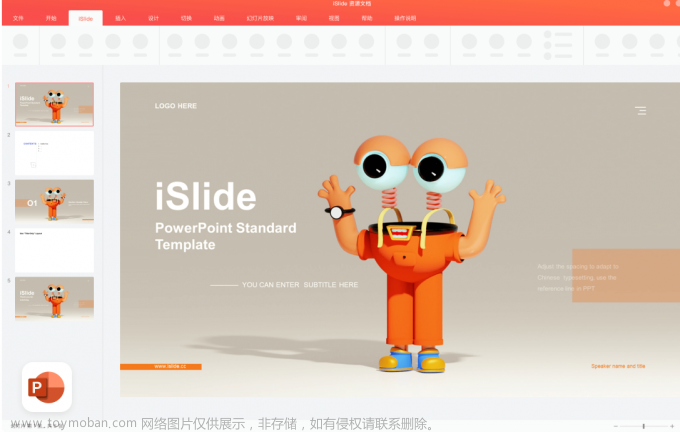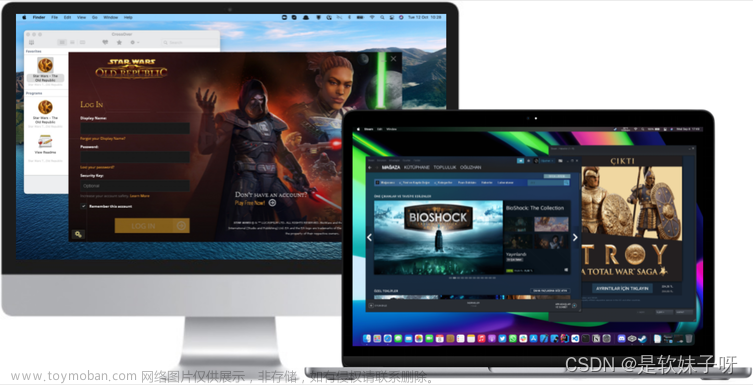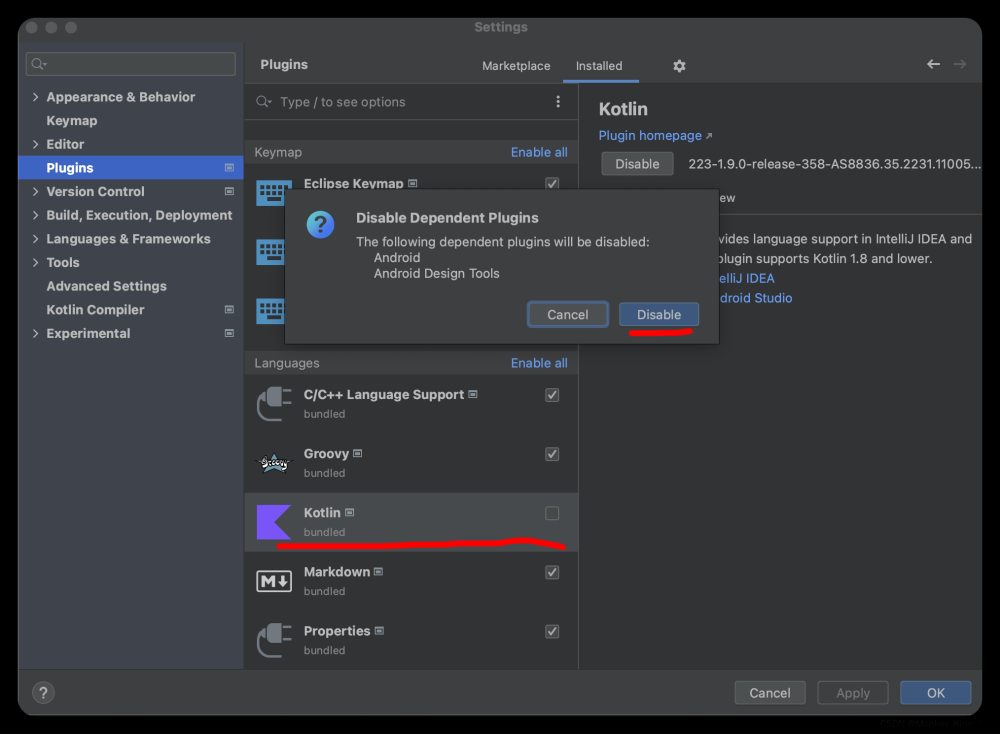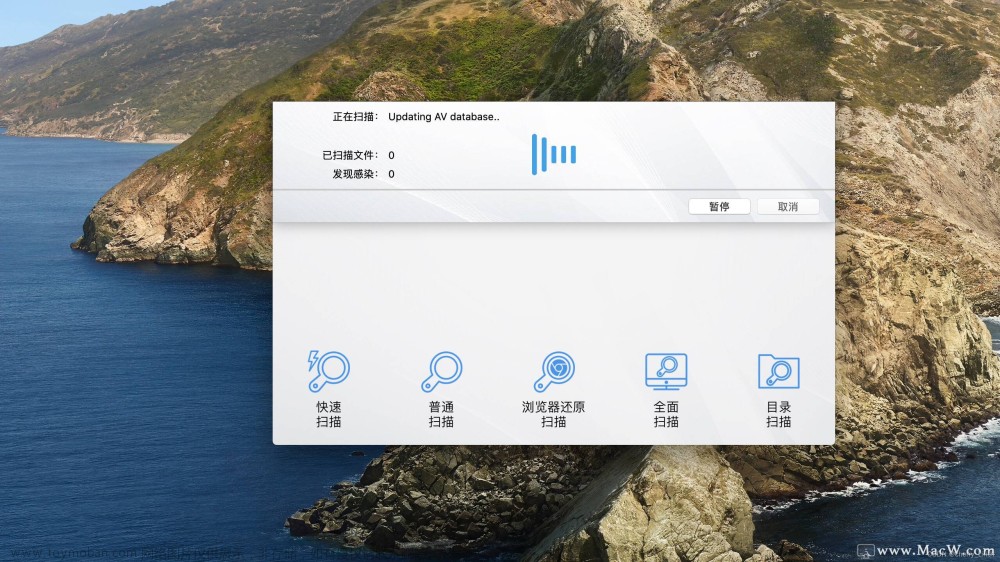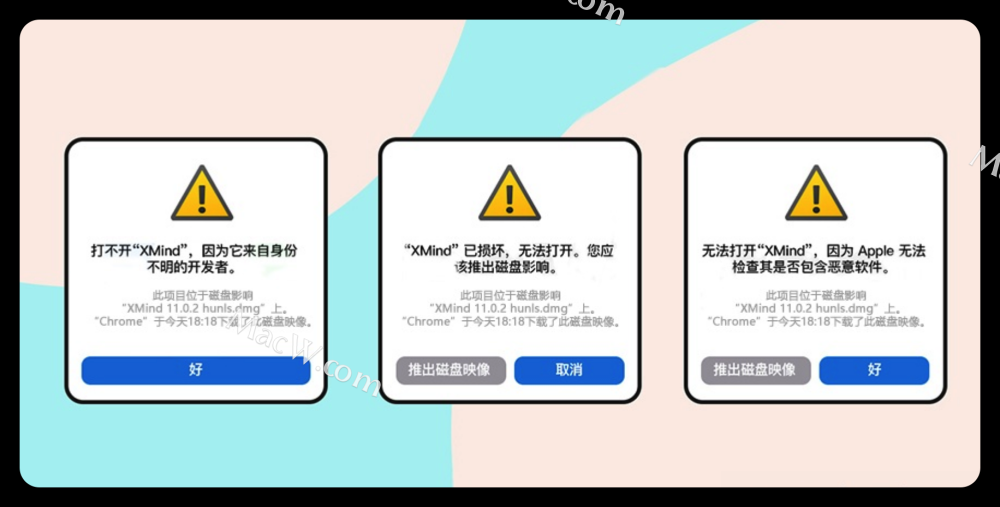1 下载安装
一、首先下载 Mac 环境下的 Android Studio 的安装包,为dmg 格式
Android Studio下载地址,直接浏览器搜索Android Studio,点击download下载最新版即可
二、下载完成后,双击:android-studio-ide-181.-mac.dmg
将Android Studio 向右拖拽到Applications中,接下来等待安装完成就OK啦!
三、打开应用程序,在Launchpad中找到AndroidStudio,并打开它;
1、打开过程界面如下图所示,若未配置 SDK 目录,会出现找不到 SDK ,选择取消即可
2、打开 Android Studio 启动向导,选择下一步
3、这里可以选择标准启动设置,也可以进行自定义,这边我选择了自定义
4、配置主题,默认的有两种,选择自己喜欢的主题就好。【黑色有点高大上】
5、选择需要安装的配件,建议勾选以下选项,这些也可以在之后进行安装,推荐可以在配置软件的时候就勾选上。
6、仿真器的运行空间,不用动即可下一步。
7、接下来显示的是刚才勾选的配置设置,如若无误,点击 finish
8、点击 show Details 可显示详细的安装项和进度。安装完成后,点击 Finish 即可完成软件的初始化配置。
注意:后面我们项目使用的语言是Java,所以还需要Java环境(jdk),这里给大家附上jdk下载教程:http://t.csdnimg.cn/W2wDm
2 创建项目
- 点击new Project,然后点击空白活动页

- 名字,包名默认就好!注意这里Language一开始进来的时候可能默认是Kotlin,需要调成Java

- 进入主界面(创建后要等一段时间,下载东西)

- 创建虚拟手机:create Device
我们写下代码后,在哪里显示呢?Android Studio给我们提供了虚拟手机(当然大家也可以连接自己的手机),现在我们就来下载虚拟手机!
- 选择类型(手机,手表等)和尺寸

- 点击左侧下载图标,选择下载版本下载

ok,最后下载好后,点击之前“创建虚拟手机”的地方,会出现以下选项,这就是我们下载的虚拟手机
文章来源:https://www.toymoban.com/news/detail-815800.html
3 使用
好,现在我们所有的环境都准备好了,点击运行按钮,就可以将我们的项目给运行以来啦!这时虚拟手机就将我们编写的代码给显示在屏幕上啦! 文章来源地址https://www.toymoban.com/news/detail-815800.html
文章来源地址https://www.toymoban.com/news/detail-815800.html
到了这里,关于Android Studio下载安装 mac 苹果电脑 | Android系列1的文章就介绍完了。如果您还想了解更多内容,请在右上角搜索TOY模板网以前的文章或继续浏览下面的相关文章,希望大家以后多多支持TOY模板网!


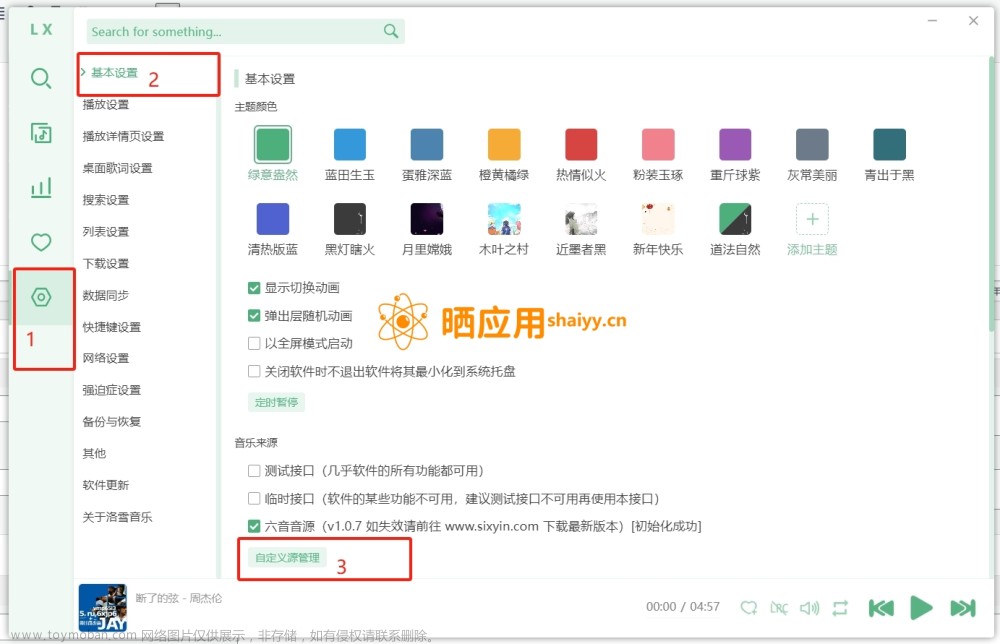
![[Android]Mac电脑Android Studio使用真机调试运行](https://imgs.yssmx.com/Uploads/2024/01/402691-1.png)